寒假、春节、情人节接踵而至……这样的一个冬天,你怎么舍得总待在家里,朋友们的聚会一个都不能少!/(^o^)/当然,聚会合影肯定是大家的保留项目,于是一通乱拍是我们避免不了的恶习- -||不过,这之后相机里的照片就会越拍越多,杂乱的不成章法。哎-0-
So,今天我要教大家用“美图秀秀”来先整顿你的聚会照片,将凌乱的照片拼贴在一起,涂鸦上可爱的图案、添加漫画式的对话框并写上新年的祝福!经过这样整顿的照片,再Po上网一定会让好友赞不绝口的,哈哈马上动手!

图1
另外,还有特别的“挡脸”功能。你知道,每次总有些家伙不愿意抛投露脸……

图2
嘿嘿,是不是很有趣呢?操作起来也很简单哦。
一、先用“美图秀秀”打开一张聚会时的照片,来到“场景”菜单下,点击“拼图场景”功能,然后就可以在右侧选择喜欢的拼图模板啦。

图3
二、选择好模板后,点击它会自动进入一个“场景 编辑框”。在这里可以将拼图的每一格都替换成电脑中自己存储的所有照片,只要双击就行了。
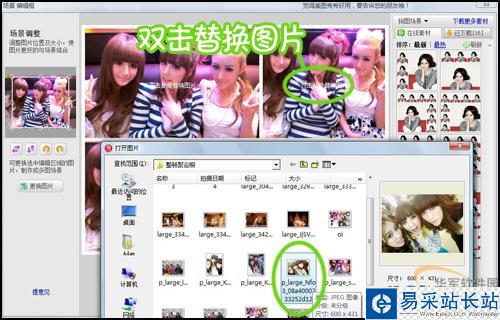
图4
三、这里我想留出一块空白备用,所以就替换了一张事先准备在电脑里的纯白图片。同学们可以根据自己需要来定啦。另外,拼图每一格的照片都可以通过“调节框”来调节要呈现的画面哦。
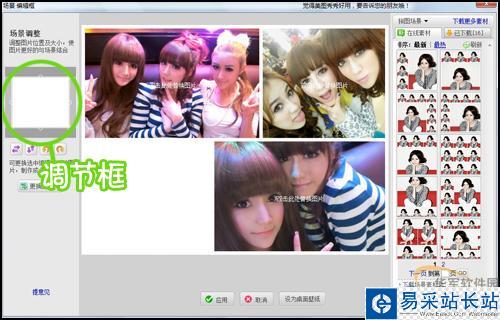
图5
四、把照片都替换完成,并“应用”后,我就要空白的地方加些可爱的东西啦。点击“饰品”菜单会看到非常多的饰品种类,我来添加个会话气泡、卡通人物、可爱心等,调节好它们的位置和大小。这里也需要大家发挥自己的创意,总之随心所欲就行。
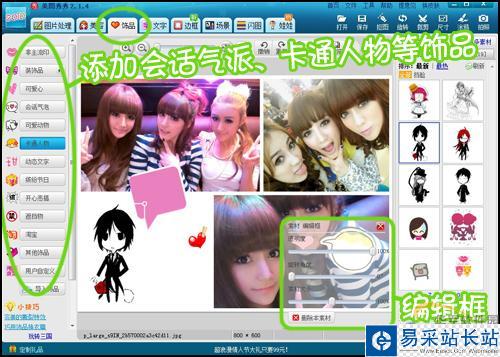
图6
五、处理完上面这些,再来写些祝福的话吧。点击“文字”菜单中的“静态文字”,在编辑框里输入想说的话,调节文字的大小、颜色、字体等即可。
新闻热点
疑难解答